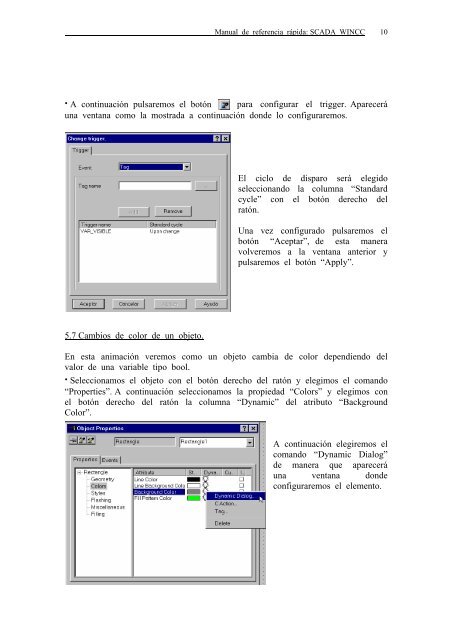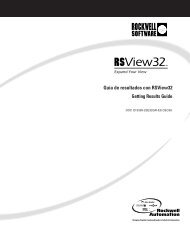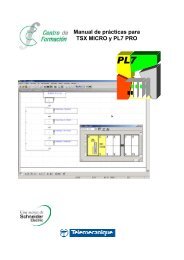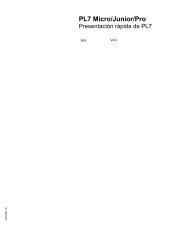INTRODUCCIÓN AL SCADA WinCC Un
INTRODUCCIÓN AL SCADA WinCC Un
INTRODUCCIÓN AL SCADA WinCC Un
Create successful ePaper yourself
Turn your PDF publications into a flip-book with our unique Google optimized e-Paper software.
Manual de referencia rápida: <strong>SCADA</strong> WINCC 10<br />
· A continuación pulsaremos el botón para configurar el trigger. Aparecerá<br />
una ventana como la mostrada a continuación donde lo configuraremos.<br />
5.7 Cambios de color de un objeto.<br />
El ciclo de disparo será elegido<br />
seleccionando la columna “Standard<br />
cycle” con el botón derecho del<br />
ratón.<br />
<strong>Un</strong>a vez configurado pulsaremos el<br />
botón “Aceptar”, de esta manera<br />
volveremos a la ventana anterior y<br />
pulsaremos el botón “Apply”.<br />
En esta animación veremos como un objeto cambia de color dependiendo del<br />
valor de una variable tipo bool.<br />
· Seleccionamos el objeto con el botón derecho del ratón y elegimos el comando<br />
“Properties”. A continuación seleccionamos la propiedad “Colors” y elegimos con<br />
el botón derecho del ratón la columna “Dynamic” del atributo “Background<br />
Color”.<br />
A continuación elegiremos el<br />
comando “Dynamic Dialog”<br />
de manera que aparecerá<br />
una ventana donde<br />
configuraremos el elemento.